Bilder aus Google Slides extrahieren — Anleitung und Tipps
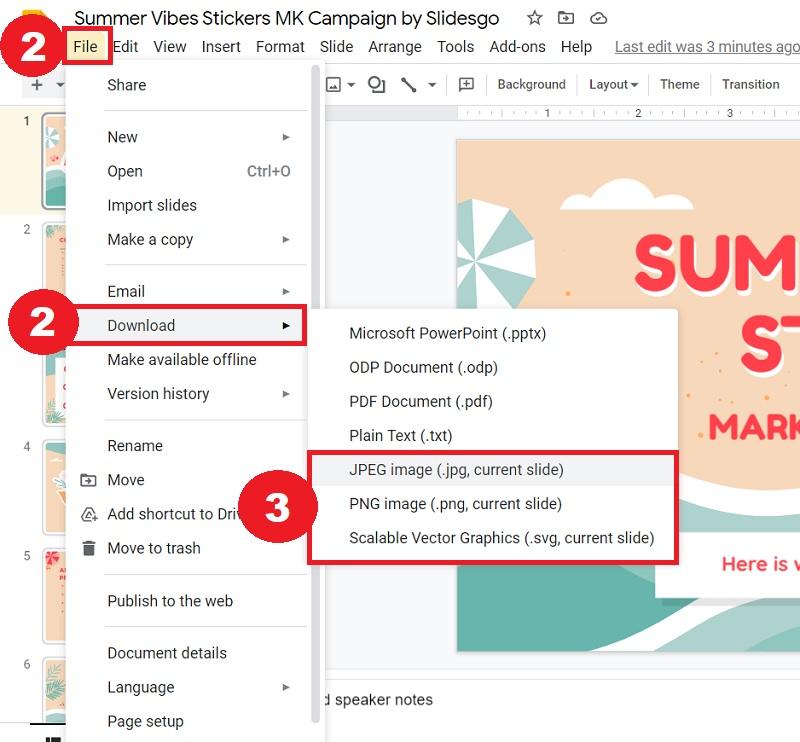
Warum das Herunterladen von Bildern in Google Slides nicht trivial ist
Google Slides speichert Präsentationen primär als Folien, nicht als einzelne Bilddateien. Einzelne Bilder in einer Folie erscheinen oft als eingebettete Ressourcen oder als Teil einer zusammengesetzten Folie. Deshalb fehlt in vielen Fällen eine direkte „Bild speichern unter“-Funktion. Die folgenden Methoden sind legale, einfache Workarounds, die keine zusätzlichen Erweiterungen erfordern.
Methoden zum Extrahieren von Bildern
1. Folie als Bild speichern (JPG/PNG/SVG)
Das ist die offiziellste Methode und liefert oft die beste Qualität für das Gesamtbild der Folie. Verwenden Sie dieses Verfahren, wenn das gewünschte Bild die ganze oder einen großen Teil der Folie einnimmt.
Schritte:
- Öffnen Sie die Google Slides Präsentation.
- Wählen Sie im Menü Datei > Herunterladen.
- Wählen Sie ein Bildformat: JPEG (.jpg), PNG (.png) oder SVG (.svg).
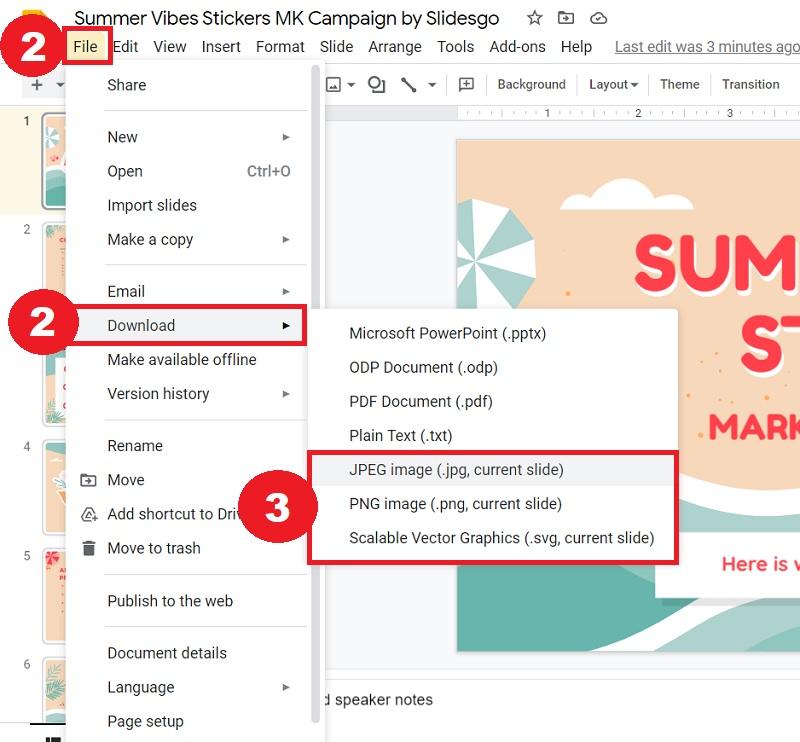
- Die Folie wird in den gewählten Bildformat auf Ihren Rechner heruntergeladen.
Tipps:
- PNG erhält Transparenz; wählen Sie PNG, wenn der Hintergrund durchsichtig sein soll.
- SVG ist vektorisiert und ideal, wenn die Folie vektorbasierten Inhalt (Symbole, Formen) enthält und Sie verlustfreie Skalierung benötigen.
- Nach dem Herunterladen können Sie das Bild in einem Bildbearbeitungsprogramm zuschneiden, um nur das gewünschte Teilbild zu erhalten.
Wichtig: Wenn Sie PDF herunterladen, erhalten Sie die gesamte Präsentation als PDF-Datei, nicht nur eine einzelne Bilddatei.
2. Bild in Google Keep exportieren und dann speichern
Diese Methode ist praktisch, wenn Sie nur ein einzelnes eingebettetes Bild aus einer Folie benötigen und die Bilddatei separat haben möchten.
Schritte:
- Öffnen Sie die Präsentation und gehen Sie zur Folie mit dem gewünschten Bild.
- Rechtsklicken Sie das Bild und wählen Sie Zu Keep speichern.
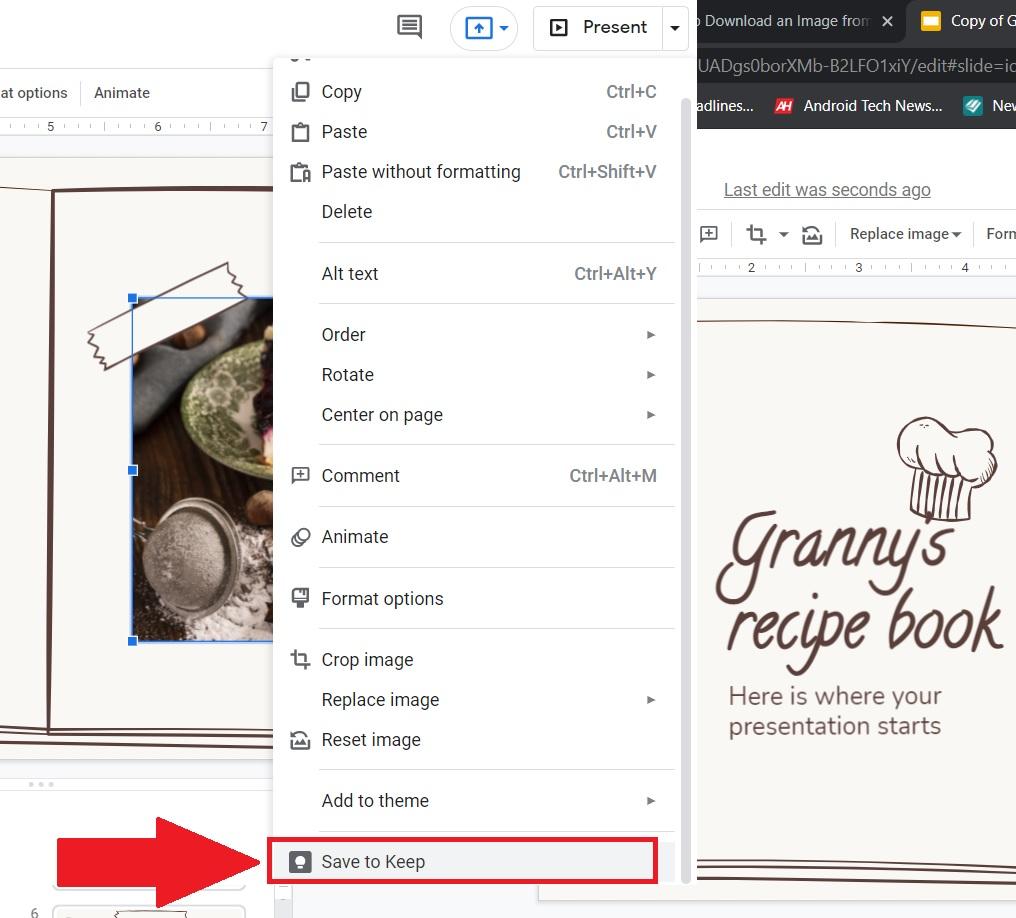
- Öffnen Sie Google Keep (keep.google.com). Die gespeicherte Notiz mit dem Bild erscheint dort.
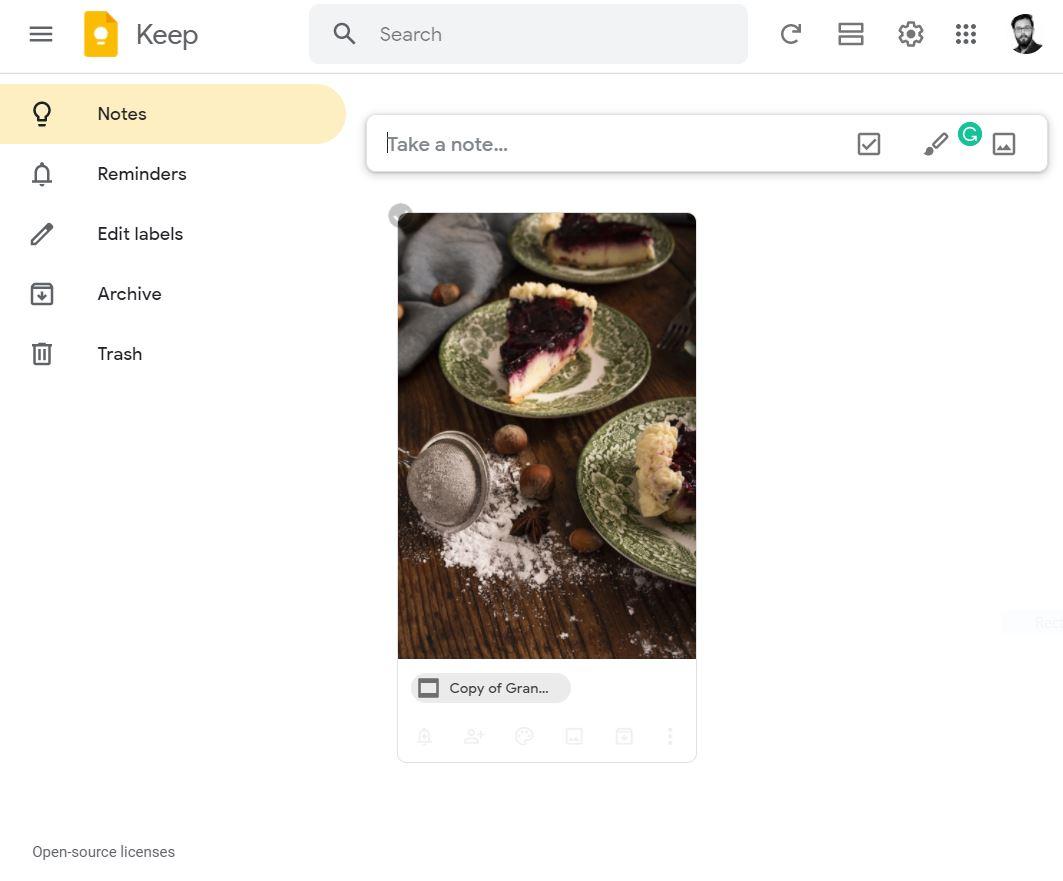
- Rechtsklicken Sie auf das Bild in Google Keep und wählen Sie Bild speichern unter (oder „Save image as“). Die Datei wird lokal heruntergeladen.
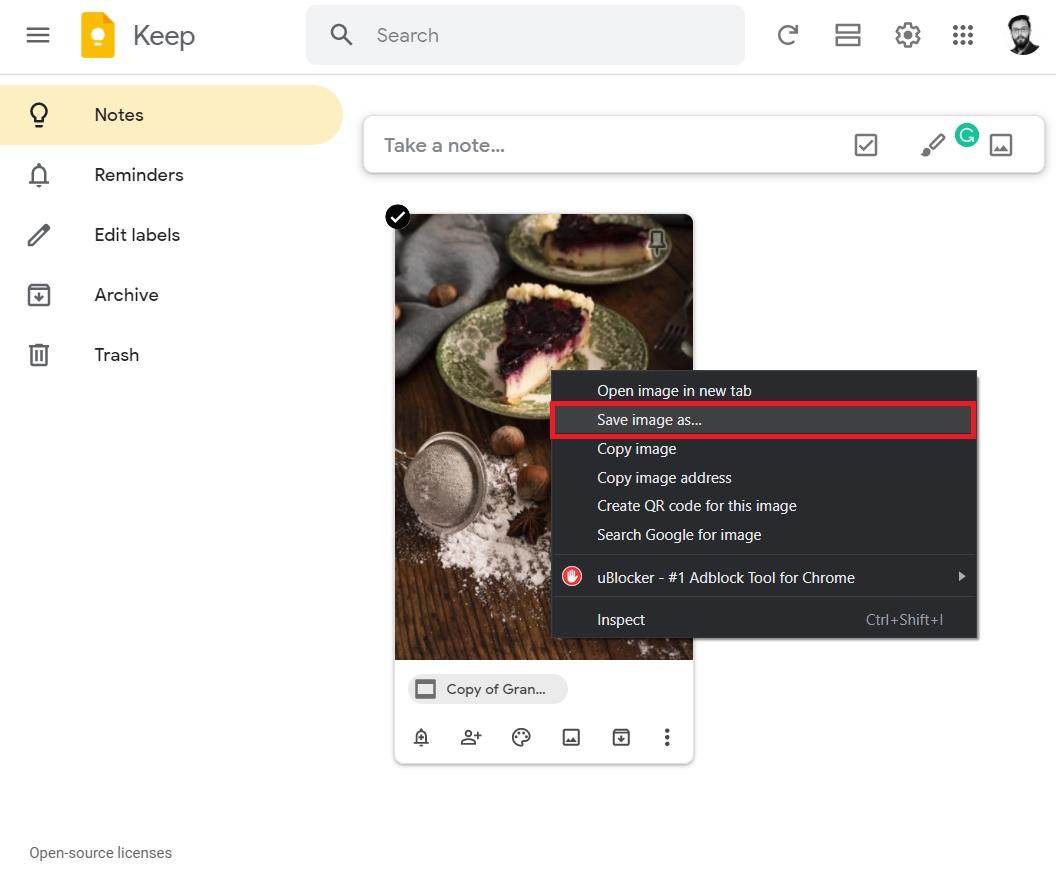
Vorteile:
- Einfach und schnell für einzelne Bilder.
- Keine Qualitätsverluste durch Bildschirmfotos (außer das Bild war bereits komprimiert).
Einschränkungen:
- Wenn das Bild Teil einer Gruppe oder Form ist, speichert Keep manchmal nur eine gerenderte Version.
3. Snipping Tool / Bildschirmaufnahme
Wenn Sie die oben genannten Methoden nicht nutzen möchten oder das Bild auf ungewöhnliche Weise eingebettet ist, ist ein Screenshot ein universeller Weg.
Schritte (Windows 10/11):
- Öffnen Sie die Folie mit dem gewünschten Bild.
- Öffnen Sie das Startmenü und suchen Sie nach Snipping Tool oder Ausschneiden und skizzieren.
- Wählen Sie Rechteckiger Ausschnitt als Modus.
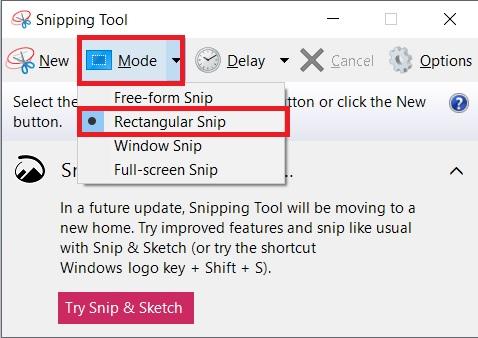
- Klicken Sie auf Neu. Ihr Cursor verwandelt sich in ein Fadenkreuz.
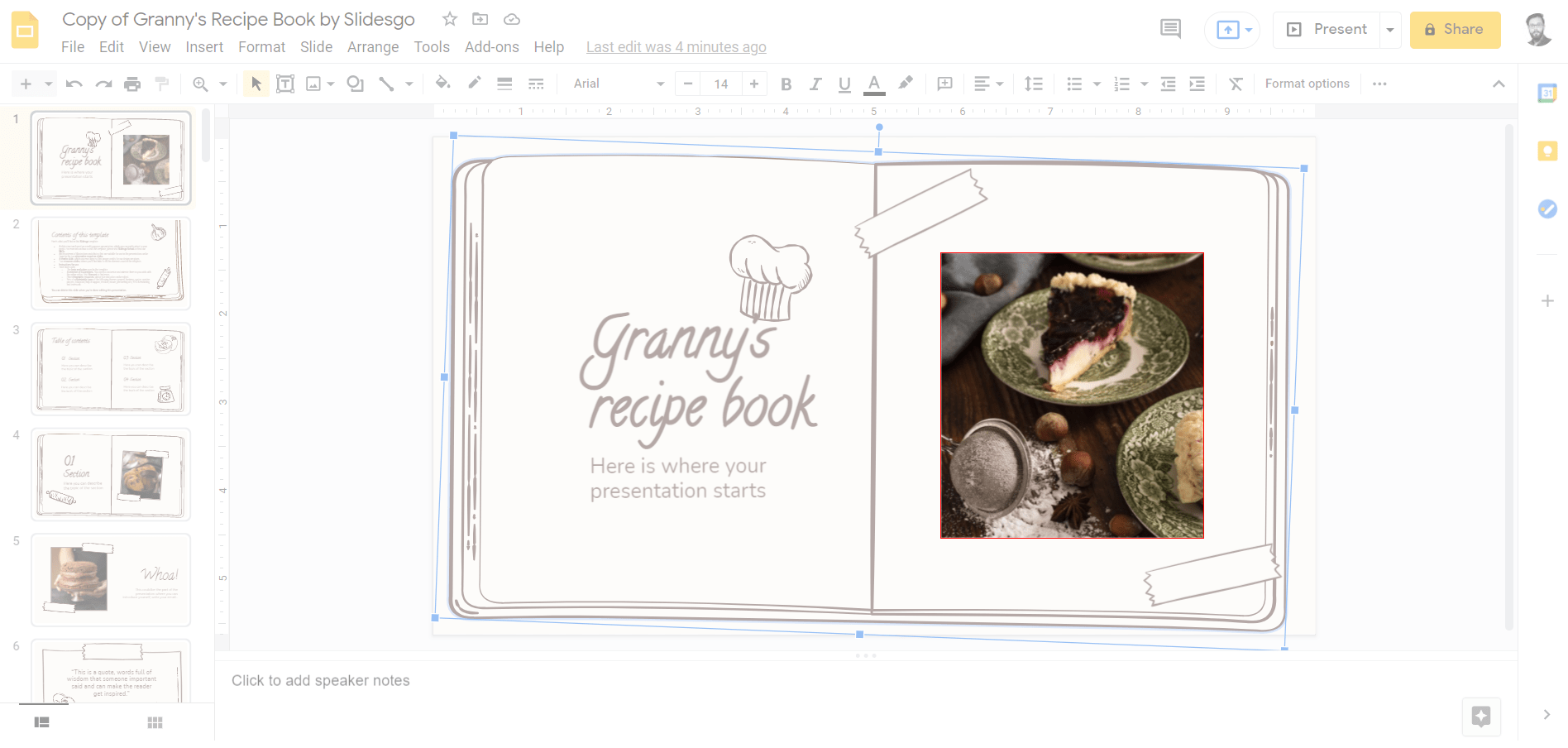
- Ziehen Sie ein Rechteck um das gewünschte Bild und lassen Sie die Maustaste los.
- Speichern Sie das Ergebnis über Speichern.
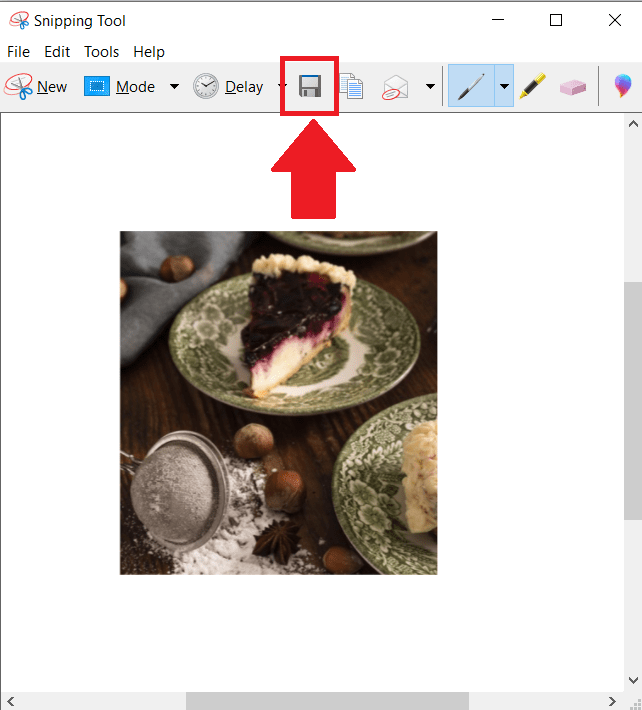
Vorteile:
- Schnell und universell; funktioniert unabhängig vom Dateityp.
- Keine Anmeldung oder zusätzliche Dienste nötig.
Nachteile:
- Qualitätsverlust möglich, besonders bei niedriger Bildschirmauflösung.
- Kein Transparenzsupport.
Alternative Ansätze und Spezialfälle
- Veröffentlichen Sie die Präsentation im Web (Datei > Veröffentlichen im Web) und öffnen Sie die resultierenden Bild-URLs. Einige eingebettete Bilder lassen sich dann direkt als Datei speichern.
- Wenn Sie Editor-Rechte haben, laden Sie die ganze Präsentation als PPTX herunter (Datei > Herunterladen > Microsoft PowerPoint (.pptx)). Öffnen Sie die PPTX in PowerPoint und extrahieren Sie Bilder daraus (PowerPoint speichert Bilder oft in Originalauflösung).
- Entwickleransatz: Mit dem Browser-Inspektor (Rechtsklick > Element untersuchen) können Sie in manchen Fällen die direkte Bildquelle finden und die URL öffnen. Dies erfordert etwas technische Erfahrung und funktioniert nicht immer bei zusammengesetzten/gerenderten Folien.
Wann diese Ansätze fehlschlagen:
- Das Bild ist ein Hintergrundbild einer Folie, das als Teil des Foliendesigns eingebettet ist. Dann hilft oft nur das Speichern der Folie als Bild oder das Herunterladen der PPTX.
- Das Bild wurde stark komprimiert oder ersetzt; Originalqualität ist nicht wiederherstellbar.
Qualitäts- und Format‑Entscheidungshilfe
Kurze Heuristik (Entscheidungsmatrix):
- Brauche ich Transparenz? -> PNG
- Brauche ich Vektorqualität für Skalierung? -> SVG oder PPTX → SVG
- Ist das Bild nur ein Ausschnitt? -> Folie als Bild herunterladen und zuschneiden oder Snipping Tool
- Brauche ich das Originalbild in höchster Auflösung? -> PPTX-Export prüfen oder Urheber für Originaldatei fragen
Schritt-für-Schritt Mini‑Methodologie für konsistente Ergebnisse
- Entscheiden Sie das Zielformat (PNG/JPG/SVG).
- Versuchen Sie zuerst die native Methode (Folien als Bild oder Keep).
- Prüfen Sie die heruntergeladene Datei auf Auflösung und Transparenz.
- Falls nötig, schneiden Sie das Bild mit einem Bildbearbeitungsprogramm exakt aus.
- Benennen Sie die Datei sinnvoll und speichern Sie Metadaten (Quelle, Folienname, Datum).
Rollenbasierte Checklisten
Designer
- PNG bevorzugen für Transparenz.
- SVG nutzen, wenn Vektorgrafiken vorhanden sind.
- Nach dem Herunterladen in Bildeditor prüfen (Farbraum, DPI).
Lehrer/Präsentator
- Schnell per Snipping Tool extrahieren.
- Bei mehreren Bildern: Folien als PNG herunterladen und in Stapelverarbeitung zuschneiden.
IT‑Administrator
- PPTX‑Export testen, um Originaldateien zentral zu sichern.
- Dokumentieren, welche Methode für welche Abteilung empfohlen wird.
Entwickler
- Browser-Inspektor prüfen, ob die direkte Bild-URL vorhanden ist.
- Automatisierung: PPTX herunterladen und Bilder programmgesteuert extrahieren.
Akzeptanzkriterien
- Die extrahierte Bilddatei öffnet sich in einem Standard-Bildbetrachter.
- Auflösung entspricht dem Bedarf (z. B. ≥ 72 dpi für Web, ≥ 300 dpi für Druck, wenn verfügbar).
- Transparenz vorhanden, wenn sie für das Projekt erforderlich ist.
- Dateiformat entspricht den Vorgaben (PNG/JPG/SVG).
Fehlerbehebung
Problem: Bild wirkt verwaschen/niedrige Auflösung
- Lösung: Prüfen, ob die Folie eine kleinere gerenderte Version enthält. Falls möglich, PPTX exportieren und dort das Bild in Originalauflösung extrahieren.
Problem: Bild hat keinen transparenten Hintergrund
- Lösung: Wurde beim Einfügen mit Hintergrund kombiniert? Versuchen Sie PNG/Export als SVG oder manuelles Freistellen in einem Bildeditor.
Problem: Das Bild lässt sich nicht direkt in Keep speichern
- Lösung: Nutzen Sie die Folie-als-Bild-Methode oder Snipping Tool.
Glossar (1‑Zeiler)
- PNG: Rasterbildformat mit Transparenzsupport.
- JPG/JPEG: Komprimiertes Rasterformat, gut für Fotos.
- SVG: Skalierbares Vektorformat, ideal für Icons und Logos.
- PPTX: PowerPoint‑Datei, oft mit Originalbildern im Dokument.
Sicherheits- und Datenschutzhinweis
Achten Sie darauf, nur Bilder zu extrahieren, die Sie verwenden dürfen. Bei personenbezogenen oder urheberrechtlich geschützten Bildern holen Sie die erforderlichen Rechte ein.
Social Preview Vorschläge
- OG Title: Bilder aus Google Slides extrahieren — Schnell & einfach
- OG Description: Drei einfache Methoden, um Bilder aus Google Slides zu speichern: Folie als Bild, Google Keep oder Snipping Tool. Tipps zur Qualität und Formatauswahl.
Kurz-Ankündigung (100–200 Wörter)
Benötigen Sie Bilder aus einer Google Slides Präsentation? Diese Anleitung zeigt drei zuverlässige Methoden ohne zusätzliche Erweiterungen: 1) Speichern Sie die Folie als JPG/PNG/SVG, wenn Sie die beste Qualität oder Vektorformate brauchen. 2) Nutzen Sie Google Keep, um einzelne Bilder schnell zu extrahieren. 3) Für den schnellen Bedarf ist das Snipping Tool ideal. Zusätzlich erhalten Sie Entscheidungskriterien für das passende Dateiformat, eine Mini‑Methodologie für konsistente Ergebnisse sowie rollenbasierte Checklisten für Designer, Lehrer, Admins und Entwickler. Plus: Troubleshooting‑Tipps, Akzeptanzkriterien und Hinweise zu Datenschutz und Qualität. Einfach auswählen, anwenden und das Bild in der gewünschten Auflösung speichern.
Zusammenfassung
- Ziehen Sie Folien als JPG/PNG/SVG herunter, wenn möglich.
- Google Keep ist praktisch für einzelne eingebettete Bilder.
- Snipping Tool ist der schnellste, aber qualitativ limitierte Weg.
- Prüfen Sie Format, Transparenz und Auflösung vor der Verwendung.
Wichtig: Wenn Sie Fragen oder Erfahrungen zur Bildextraktion aus Google Slides haben, hinterlassen Sie einen Kommentar. Viel Erfolg beim Extrahieren und Speichern!
Ähnliche Materialien

Podman auf Debian 11 installieren und nutzen
Apt-Pinning: Kurze Einführung für Debian

FSR 4 in jedem Spiel mit OptiScaler
DansGuardian + Squid (NTLM) auf Debian Etch installieren

App-Installationsfehler auf SD-Karte (Error -18) beheben
